ثم اكتب تعليقك
ReiBoot - برنامج إصلاح نظام iOS المجاني رقم 1
أصلح أكثر من 150 مشكلة في iOS دون فقدان البيانات والترقية iOS 26/الرجوع إلى إصدار أقدم بأمان
ReiBoot: أداة إصلاح iOS رقم 1
إصلاح أكثر من 150 مشكلة في نظام iOS دون فقدان البيانات
تم إصدار iPadOS 17 ، وهو أمر مثير حقًا. ولكن على قدم المساواة ، أدى إدخال النظام الجديد أيضًا إلى ظهور الكثير من المشكلات الجديدة ، التي ابتليت بها مستخدمي iPad. لا تقلق ، ستمنحك هذه المقالة دليلاً تفصيليًا لإصلاح المشكلات المحتملة في الإصدار من iPadOS 17/16.
يحتوي iPadOS 17/16 على العديد من الأخطاء والمشكلات التي يجب إصلاحها. سنشرح بالتفصيل جميع أخطاء iPadOS 17/16 التي كانت موجودة حتى الآن لتراجعها ، لكننا لا نعرف متى ستصلح Apple تلك الأخطاء والمشكلات. الحل الأساسي لهذه الأخطاء هو كما يلي:
قد يكون هناك عدة أسباب لهذه المشكلة. ربما لم يكن لديك ملف التعريف الصحيح مثبتًا ، وقد تكون إعدادات الشبكة خاطئة ، وقد لا يكون جهاز iPad الخاص بك مدعومًا ، وما إلى ذلك. فيما يلي جميع الأسباب المحتملة التي يجب أن تعرفها. يمكنك القيام بذلك على النحو التالي:
طريقة 1:تحقق من توافق iPad
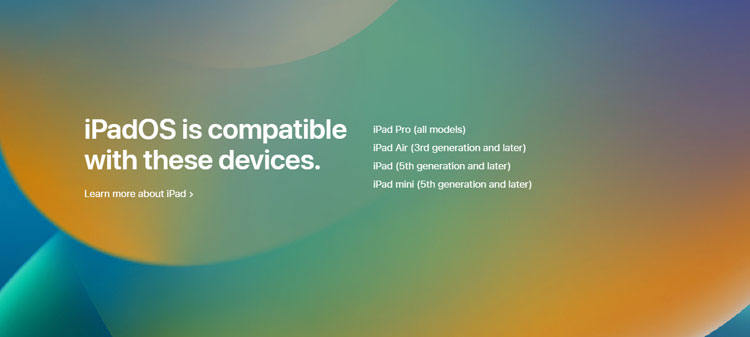
طريقة 2:تحقق من حالة نظام Apple. إذا كان iPad الخاص بك مدرجًا في قائمة الأجهزة التي تدعم iPadOS 17/16 ، لكن تحديث iPadOS 17/16 لا يزال غير ظاهر. يمكنك محاولة التحقق من حالة نظام Apple للتعرف على خدماتها. عند تعطل خوادم Apple.com أو وجود مشكلة في الخدمة ، لن يتمكن iPad من الاتصال بخوادم Apple ، مما يؤدي إلى عدم ظهور iPadOS 17/16 في خيارات تحديث البرنامج.
طريقة 3:احذف ملفات تعريف iPadOS 17/16 . إذا لم يظهر تحديث iPadOS 17/16 ، فقد يكون ذلك بسبب أنك لم تقم بإزالة ملف تعريف iPadOS 17/16 السابق. يمكنك القيام بالأمر:
طريقة 4:تحقق من إعدادات الشبكة وأعد ضبطها.
طريقة 5:أعد تشغيل جهاز iPadOS الخاص بك. اضغط مع الاستمرار على الزر الجانبي وزر رفع الصوت في نفس الوقت. ثم قم بتمرير شريط التمرير إلى اليمين لإيقاف تشغيل iPhone. انتظر 30 ثانية. اضغط مع الاستمرار على الزر الجانبي لإعادة تشغيل الجهاز حتى يظهر شعار Apple.
طريقة 6:احصل على تحديثات iPadOS 17/16 باستخدام iTunes / Finder
يمكنك أيضًا الاطلاع على دليل الفيديو أدناه:
يواجه العديد من الأشخاص مشاكل في توصيل أجهزة iPad بشبكات Wi-Fi بعد التحديث إلى iPadOS 17/16 . قبل البدء بجدية في استكشاف الأخطاء وإصلاحها ، يجب عليك التحقق من الإعدادات> Wi-Fi على جهاز iPad الخاص بك والتأكد من تشغيله. يجدر أيضًا التأكد من إمكانية الوصول إلى شبكة Wi-Fi على جهاز آخر.
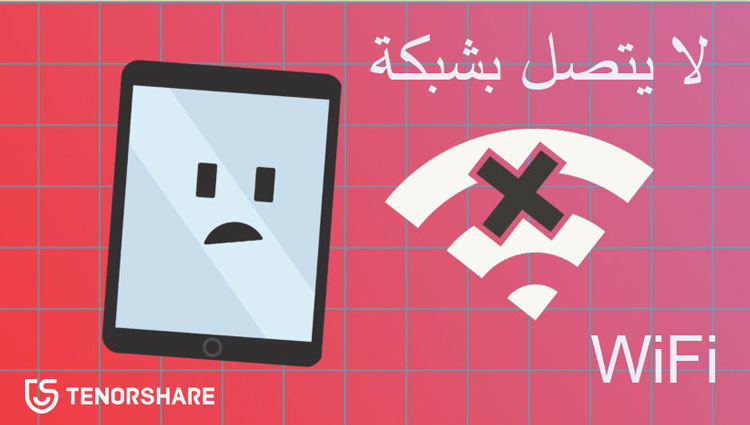
أثناء عملية تحديث iPadOS 17/16 ، يمكن أن تظهر مشكلة حلقة التمهيد بسهولة. غالبًا ما تحدث هذه الحلقات المحبطة بسبب خطأ في أي تطبيق كنت تحاول استخدامه آخر مرة. قبل أن تأخذ iPad إلى متجر Apple للحصول على المساعدة ، لدينا بعض الاقتراحات لمحاولة إيقاف التكرار.
أعد تشغيل جهاز iPad. قد تبدو هذه الخطوة بديهية وبسيطة ، لكنها أثبتت فعاليتها في حل العديد من المشكلات.
استخدام هذه الطريقة فعال للغاية. لكن هذه الخطوة ، بينما ستصلح عمليات إعادة التشغيل المتكررة ، ستمحو جميع البيانات الموجودة على iPad.
في بعض الأحيان قد لا تستطيع حل هذه المشكلة عن طريق توصيل الجهاز إلى iTunes. إذا لم تستطع استعادة الوصول إلى الجهاز وحل المشكلة عن طريق الخطوات السابقة، يمكنك حل المشكلة عن طريق استخدام أداة احترافية لصيانة النظام التشغيلي اسمها Tenorshare ReiBoot - iOS System Repair.
في وضع DFU ، ستتوقف شاشة الجهاز وتتحول إلى اللون الأسود. لمزيد من التفاصيل ، الرجاء الضغط هنا. ستؤدي هذه العملية أيضًا إلى حذف جميع البيانات من الجهاز.
إذا وجدت أن جهاز iPad الخاص بك ليس سريعًا كالمعتاد بعد التحديث إلى النظام الجديد ، وكنت تواجه بعض التأخير أثناء التنقل ، فهناك بعض الإصلاحات التي يمكنك تجربتها.
طريقة 1:اضغط مرتين على زر الصفحة الرئيسية واسحب لأعلى على كل تطبيق أو لعبة مفتوحة لإغلاقها.
طريقة 2:يمكنك أيضًا إعادة تعيين iPad بالضغط مع الاستمرار على زري الطاقة والمنزل لمدة 10 ثوانٍ في نفس الوقت. بالنسبة لأجهزة iPad الأحدث التي لا تحتوي على زر الصفحة الرئيسية ، اضغط على زر رفع مستوى الصوت وحرره بسرعة ، واضغط على زر خفض مستوى الصوت وحرره بسرعة ، ثم اضغط مع الاستمرار على زر الطاقة حتى تتم إعادة تشغيل الجهاز.
طريقة 3:أنت بحاجة إلى مساحة خالية تبلغ 2 غيغابايت على الأقل للتشغيل بسلاسة ، لذا تحقق من الإعدادات> عام> تخزين iPad وتحقق. قد تحتاج إلى حذف بعض الملفات أو إزالة تثبيت بعض التطبيقات.
طريقة 4:يمكنك محاولة إعادة ضبط المصنع. سيؤدي هذا إلى مسح كل شيء ، لذا تأكد من عمل نسخة احتياطية أولاً.
الطريقة 5 (الموصى بها): يمكنك تجربة وظيفة Tenorshare ReiBoot لإصلاح جهازك بنقرة واحدة. هذا هو البرنامج الذي يتمتع بأعلى معدل نجاح إصلاح في السوق اليوم دون فقد البيانات. أنت تستحق المحاولة.
إذا كانت بطارية iPadOS 17/16 الخاصة بك تنفد بسرعة وكنت تستخدم جميع التطبيقات التي تتسبب في استنزافها ، فعليك إصلاح البطارية بطريقة ما. فيما يلي 9 طرق مختلفة لإصلاح استنزاف بطارية iPad بعد التحديث إلى iPadOS 17/16 والإصدارات الأحدث. يمكنك تجربة أي من الطريقتين واختيار الأفضل بالنسبة لك:
طريقة 1:قم بإيقاف / تشغيل اللمس المساعد.قد يكون أحد الأسباب الرئيسية لعدم عمل اللمس المساعد لجهاز ipad أو التحرك هو مجرد خطأ مؤقت. يمكن عادةً حل هذا النوع من المشكلات من خلال تقنيات استكشاف الأخطاء وإصلاحها البسيطة ، مثل إيقاف تشغيل الميزة ثم إعادة تشغيلها مرة أخرى.
طريقة 2:إعادة تعيين خيارات اللمس المساعد. أولاً ، افتح تطبيق الإعدادات. ثانيًا ، انتقل إلى إمكانية الوصول> اللمس> اللمس المساعد> تخصيص القائمة العلوية. أخيرًا ، اضغط على زر إعادة الضبط في الأسفل.
طريقة 3:ضبط السعة الخالية من اللمس المساعدة. افتح تطبيق الإعدادات وانتقل إلى إمكانية الوصول> اللمس> اللمس المساعد> عتامة الخمول. قم بزيادة شريط تمرير السطوع حتى تتمكن من رؤية زر اللمس المساعد بوضوح. في العادة ، نوصي بتعتيم أعلى من 40٪ للأشخاص ذوي الرؤية الطبيعية. بمجرد الانتهاء من ذلك ، سترى اللمس المساعد يظهر مرة أخرى على الشاشة.
طريقة 4:أعد تشغيل جهاز iPad الخاص بك
طريقة 5:امسح كل الاعدادت. انتقل إلى عام> نقل أو إعادة تعيين iPad> إعادة تعيين لإعداده.
الطريقة 6 (الموصى بها):نقرة واحدة لإصلاح اللمس المساعد لنظام التشغيل iPadOS 17/16 لا يعمل / محمول / سريع الاستجابة
إنه كابوس عندما يرفض أي جهاز إلكتروني ببساطة تشغيله. لكن لا تفترض الأسوأ ، فربما يكون من السهل التعافي. يرجى تجربة الطرق التالية ، ربما يمكنك بسهولة حل المشكلة نيابة عنك.
أبلغ بعض الأشخاص عن عدم وجود مشاكل مع جهاز iPad عند توصيله بجهاز كمبيوتر وتشغيل iTunes. إذا لم يتعرف iTunes أو Finder على جهاز iPad ، فهناك بعض الأشياء التي يمكنك محاولة إصلاحها.
يمكنك مشاهدة الفيديو أدناه لحل هذه المشكلة:
إذا لم يتعرف iTunes أو Finder على جهاز iPad ، فيمكنك اتباع البرنامج التعليمي في الفيديو لحل مشكلتك. يمكنك النقر هنا للحصول على برنامج تعليمي مفصل.
نحن نتفهم تمامًا كيف يمكن أن تكون هذه المشكلة محبطة ، ويرجع ذلك أساسًا إلى أنك على الأرجح اشتريت Pencil للاقتران على وجه التحديد بجهاز iPad. لدينا العديد من الحلول لمحاولة جعل الاثنين يعملان معًا مرة أخرى.
من الطبيعي أن يقوم مستخدم iPadOS بتجربة كل ما هو ممكن ليرى أن جهازه يتقدم بعد الشروط والأحكام عند تثبيت تحديث iPadOS 17/16 . وعندما يتعطل التحديث لأي سبب من الأسباب، يحبط ويقلق جميع المستخدمين.
إنها تجربة تثقل كاهل أي شخص. هل تمر بهذه التجربة؟ بعد ذلك، يمكنك تسهيل الأمور على نفسك باستخدام أداة موثوقة وآمنة من جهة خارجية لإصلاح نظام iPadOS، وسيسير كل شيء بشكل جيد مرة أخرى.ReiBoot هي أداة يمكن أن تساعدك في إصلاح مشكلة برنامج iPad الخاص بك ، حتى تتمكن من التحديث بنجاح دون أي عقبات. راجع ميزات ReiBoot أدناه:
خطوات إصلاح iPadOS باستخدام ReiBoot:
قم بتنزيل ReiBoot وقم بتثبيته على جهاز الكمبيوتر. ثم افتح البرنامج وقم بتوصيل iDevice بالنظام. انتظر حتى يتعرف النظام على جهازك. عندما يحدث ذلك، انقر فوق ابدأ لتنشيط استرداد نظام iPadOS.
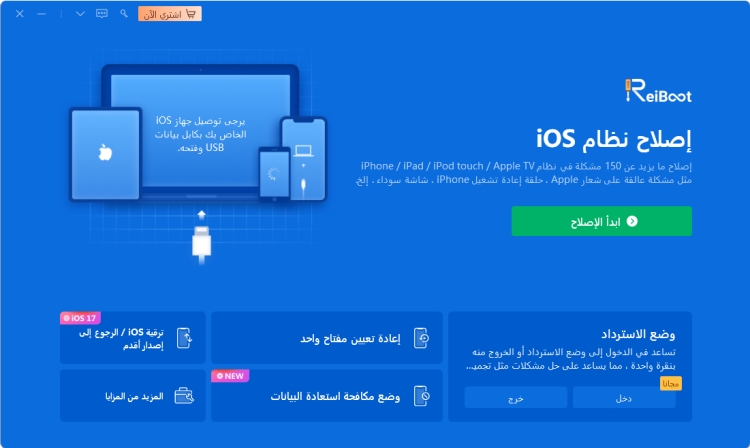
انقر فوق إصلاح قياسي. احرص على قراءة الملاحظة أدناه لتجنب أي أخطاء.

قم بتنزيل حزمة البرامج الثابتة. يستغرق تنزيل أحدث حزمة برامج ثابتة بعض الوقت (3-5 دقائق) لكبر الملف. كما ويمكنك استيراد البرنامج الثابت يدويًا إذا كان لديك نسخة بالفعل.

انقر فوق بدء الإصلاح عندما تكون حزمة البرامج الثابتة جاهزة. من فضلك، انتظر قليلًا حتى تكتمل العملية.

سيعيد iPad التشغيل عند انتهاء عملية الإصلاح. ويمكنك الآن التحقق إذا كان جهاز iPad يمكنه التحديث إلى iPadOS 16 بسلاسة.

وفقًا للكشف الرسمي لشركة Apple ، سيقدم iPadOS 17/16 بعض الميزات الجديدة المثيرة. العديد من هذه الميزات مثيرة للغاية. أدناه سوف نقدم لكم بإيجاز.
شارك الصور ومقاطع الفيديو بسلاسة مع ما يصل إلى خمسة أشخاص آخرين ، بحيث يمكن للجميع التعاون في مجموعات العائلة والاستمتاع بمزيد من الذكريات الكاملة. مع مكتبة الصور المشتركة على iCloud ، توجد ذكريات العائلة في مكان واحد ليستمتع بها الجميع في أي وقت ، حتى لو لم تكن الشخص الذي يلتقط الصور أو يعدلها.

Freeform هو تطبيق إنتاجي حيث يمكنك تحويل أفكارك إلى واقع. قم بالرسم وتدوين الملاحظات باستخدام Apple Pencil. أحضر كل ما تحتاجه إلى لوحة محدودة فقط بخيالك. باستخدام مجموعة كاملة من أدوات الرسم ، يمكنك رسم ملاحظات أو كتابتها في أي مكان تريده بإصبعك أو باستخدام Apple Pencil.
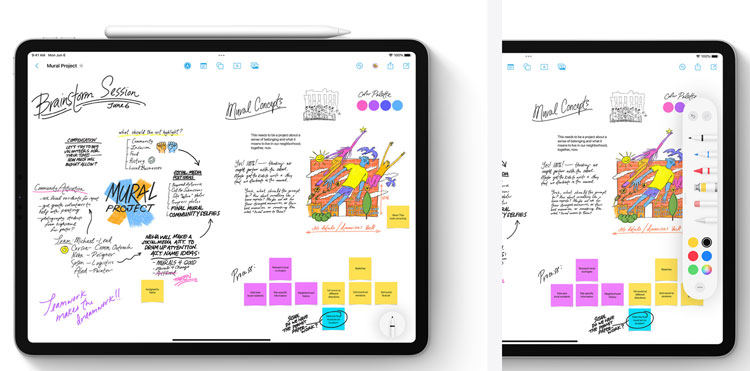
لقد أدرجت هذه المقالة جميع المشكلات والحلول الممكنة بعد تحديث iPadOS 17/16. نوصيك بشدة باستخدام Tenorshare ReiBoot لحل مشكلات iPad بنقرة واحدة. لن يتسبب هذا البرنامج في فقد البيانات ، والعملية بسيطة للغاية. إذا كنت تواجه مشاكل جديدة ، يمكنك ترك رسالة لنا وسنقدم لك الحلول.
ثم اكتب تعليقك
بقلم خالد محمد
2025-12-31 / مشاكل الآيباد